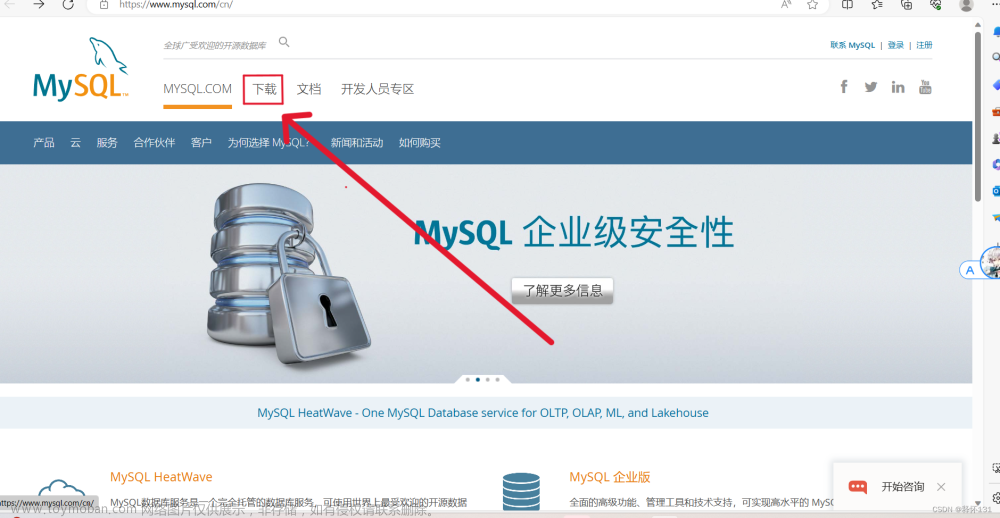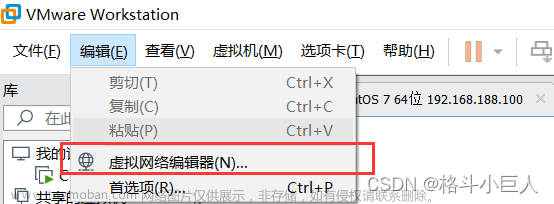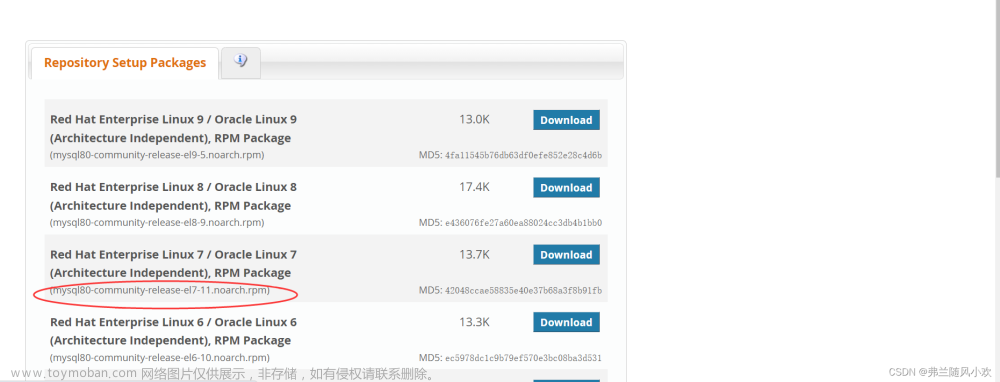目录
一、前言
二、下载与安装
1、版本和安装环境
2、安装数据库
3、配置数据库
4、安装confluence
三、Pj confluence
1、选择语言和产品安装
2、Pj
3、上传mysql驱动
4、重启Confluence服务继续安装
四、Confluence重启卸载方法
重启方法
方法一
方法二
卸载Confluence
一、前言
confluence可用于个人或多人知识存储和文章分享,有团队维护的,详情可参考confluence官网。
以下操作过程,mysql5.7数据库、数据库配置方法、数据库驱动confluence7.4也支持,按照下面的操作过程confluence7.4我也搭建成功了,但Pj包我用的7的。confluence8我没试过。
二、下载与安装
1、版本和安装环境
centos 7
jdk 8 (用于Pj jar文件,用linux和windows Pj 都行,为了方便我用的windows)
mysql 5.7 (confluence对可是配数据库的版本有要求的)
Confluence 6.8.5
2、安装数据库
confluence对可适配数据库有要求,这是第一个坎!
confluence支持多种的数据库,为了方便,我这里用的是mysql版本5.7,Confluence本身是没有集成mysql驱动的,所以还需要连接mysql的jar包mysql-connector。
1)安装mysql5.7
现在高版本的centos和kali中mysql的版本也很高,但不适配confluence6使用,下边这篇文章可用于安装mysql5.7的参考:[亲测有效]CentOS7下安装mysql5.7-CSDN博客https://blog.csdn.net/huayimy/article/details/135753769?csdn_share_tail=%7B%22type%22%3A%22blog%22%2C%22rType%22%3A%22article%22%2C%22rId%22%3A%22135753769%22%2C%22source%22%3A%22huayimy%22%7D
2)安装mysql驱动
下载路径:https://dev.mysql.com/downloads/connector/j/5.1.html
选择对应的linux版本信息,再选择5.1.46版本,下面这张图是下载包中的内容,mysql...bin.jar这个文件是驱动后面要用。

3、配置数据库
最好先对数据库进行配置,官网有对数据库详细要求的具体配置内容
Database Setup For MySQL | Confluence Data Center and Server 8.7 | Atlassian Documentationhttps://confluence.atlassian.com/doc/database-setup-for-mysql-128747.html
注:我配置官网的数据库连接没成功,配置下边的连接成功了
1)mysql配置文件为/etc/my.cnf,在[mysqld]标签下添加(安装完confluence后再配置也不会报错)
init_connect='SET collation_connection = utf8_unicode_ci'
init_connect='SET NAMES utf8'
character-set-server=utf8
collation-server=utf8_unicode_ci
skip-character-set-client-handshake
transaction-isolation=READ-COMMITTED
2)接着配置文件/etc/my.cnf.d/client.cnf,在[client]中添加
default-character-set=utf83)然后配置文件/etc/my.cnf.d/mysql-clients.cnf,在[mysql]中添加
default-character-set=utf8注:我是用centos7本地安装的mysql,没有2)和3)这两个文件,后面启动时也没报错影响
4)最后重启mysqld,并登陆mysqld查看字符集
service mysqld restart
mysql -uroot -p
mysqld [(none)]> show variables like "%character%";show variables like "%collation%";

5)为Confluence创建对应的数据库、用户名和密码
若有这个报错 ERROR 2002 (HY000: Can’t connect to local MySQL server through socket /var/lib/mysql/mysql.sock 可参考这篇文章:[已解决]ERROR 2002 (HY000: Can’t connect to local MySQL server through socket /var/lib/mysql/mysql.sock-CSDN博客https://blog.csdn.net/huayimy/article/details/135740534?spm=1001.2014.3001.5502若有这个报错 ERROR 1290 (HY000): The MySQL server is running with the --skip-grant-tables 可参考这篇文章:[已解决]ERROR 1290 (HY000): The MySQL server is running with the --skip-grant-tables 成功解决报错-CSDN博客https://blog.csdn.net/huayimy/article/details/135743695?spm=1001.2014.3001.5502
mysqld [(none)]> create database confluence default character set utf8 collate utf8_bin;
mysqld [(none)]> grant all on confluence.* to 'confluence'@'localhost' identified by 'Confluence@123';
mysqld [(none)]> flush privileges;
这里要注意有个坑一定要提前填上!!这是第二个坎!!
6)关闭mysql的ssl认证
MySQL默认SSL认证设置是开启的,必须关闭此数据库的ssl认证或者关闭所有ssl认证,不然会一直显示连接失败!!
具体操作可参考这篇文章:
[已解决]mysql关闭SSL功能和永久关闭SSL设置-CSDN博客https://blog.csdn.net/huayimy/article/details/135750395?spm=1001.2014.3001.5502
4、安装confluence
1)下载confluence
官网:
https://www.atlassian.com/software/confluence/downloads/binary/atlassian-confluence-6.8.5-x64.bin
https://www.atlassian.com/software/confluence/downloads/binary/atlassian-confluence-6.8.5-x64.exe
注:这里建议下载6.8.5,高版本我之前测试没成功(下次试一下7版本的,如成功了我再过来补充)
2)下载Pj工具(后面Pj时用)
https://www.tracymc.cn/wp-content/uploads/2018/08/confluence%E7%A0%B4%E8%A7%A3%E5%B7%A5%E5%85%B7-6.8.5.ziphttps://www.tracymc.cn/wp-content/uploads/2018/08/confluence%E7%A0%B4%E8%A7%A3%E5%B7%A5%E5%85%B7-6.8.5.zip
3)安装
先给此文件赋予777权限,方便运行
chmod +x atlassian-confluence-6.8.5-x64.bin运行文件得到下面的内容,需要注意记录好Confluence的安装路径(我使用的默认路径,省事),
默认程序:/opt/atlassian/confluence
默认数据:/var/atlassian/application-data/confluence
注:如果最后找不到安装路径了,就用find命令找,然后pwd即为安装路径
在安装的最后,会问Start Confluence now?选n或y都行,因为Pj时也要重启confluence服务的。
# 执行安装程序,进行安装:./atlassian-confluence-6.8.5-x64.bin
Unpacking JRE ...Starting Installer ...
# o确定安装,c取消This will install Confluence 6.8.5 on your computer.
OK [o, Enter], Cancel [c]
o
Click Next to continue, or Cancel to exit Setup.
# 选择1是使用默认安装路径,2为自定义安装(建议选择默认路径方便)Choose the appropriate installation or upgrade option.Please choose one of the following:Express Install (uses default settings) [1], Custom Install (recommended for advanced users) [2, Enter], Upgrade an existing Confluence installation [3]1
# 指定安装的目录,会自动创建,不输入直接回车就是使用默认路径Select the folder where you would like Confluence 6.8.5 to be installed,then click Next.Where should Confluence 6.8.5 be installed?[/opt/atlassian/confluence]/usr/local/atlassian/confluence
# 使用默认的路径存储数据Default location for Confluence data[/var/atlassian/application-data/confluence]
i
# 使用默认的端口,8090和8000Configure which ports Confluence will use.Confluence requires two TCP ports that are not being used by any other
applications on this machine. The HTTP port is where you will accessConfluence through your browser. The Control port is used to Startup andShutdown Confluence.Use default ports (HTTP: 8090, Control: 8000) - Recommended [1, Enter], Set custom value for HTTP and Control ports [2]1
# 安装为后台进程,可后台运行Confluence can be run in the background.You may choose to run Confluence as a service, which means it will start
automatically whenever the computer restarts.Install Confluence as Service?Yes [y, Enter], No [n]
y
Extracting files ...
Please wait a few moments while we configure Confluence.
# 是否启动ConfluenceInstallation of Confluence 6.8.5 is completeStart Confluence now?Yes [y, Enter], No [n]
y
Please wait a few moments while Confluence starts up.Launching Confluence ...
# 安装完成,访问本机的8090端口进行web端安装Installation of Confluence 6.8.5 is completeYour installation of Confluence 6.8.5 is now ready and can be accessed via
your browser.Confluence 6.8.5 can be accessed at http://localhost:8090Finishing installation ...
# 开放防火墙端口(也可以直接把防火墙用systemctl关闭)
firewall-cmd --add-port=8090/tcp --permanent
firewall-cmd --add-port=8000/tcp --permanent
firewall-cmd --reload
三、Pj confluence
查看服务是否启动:
[root@node1 ~]# ss -tnl|grep 8090
LISTEN 0 10 :::8090 :::*
浏览器里输入http://$IP:8090,访问confluence,然后按照下面的步骤继续安装confluence:
1、选择语言和产品安装
选择中文

稍等一下语言更换完之后,选择产品安装,然后点击下一步

插件先不选,直接下一步

记录下server ID,后面进行Pj

2、Pj
1)先进入confluence安装目录/usr/local/atlassian/confluence关闭confluence服务
(若没有可能在这里./opt/atlassian/confluence/bin/)
bin/stop-confluence.sh # 关闭confluence
./stop-confluence.sh
2)将/usr/local/atlassian/confluence/confluence/WEB-INF/lib/目录下的一个atlassian-extras-decoder-v2-3.3.0.jar包拿出来放到Pj软件所在的目录中,将其改名为atlassian-extras-2.4.jar
然后在jdk所在主机内进行Pj操作(我用的win10):
① 打开下载的Pj工具,运行confluence_keygen.jar
②将记录的server ID填入,Name随便填
③点击.gen生成key,将key记录下来
④点击patch,选择刚下传到本地的atlassian-extras-2.4.jar文件进行Pj。
注:一定要按照要求更改名称,不然Pj工具不认jar文件。

然后导入jar文件生成Pj版的jar文件

3)Pj完成后,将Pj后的文件atlassian-extras-2.4.jar更改为原来的名字,再传回服务器(记得先删掉confluence中的原文件)
Pj目录详情如下

3、上传mysql驱动
解压后先将mysql-connector-java-5.1.46-bin.jar赋予777权限,以防后面报错,再上传到服务器上,放到confluence的lib目录下/usr/local/atlassian/confluence/lib/
cp mysql-connector-java-5.1.46-bin.jar /usr/local/atlassian/confluence/lib/
chmod 777 mysql-connector-java-5.1.46-bin.jar
#以防后面报错,直接给可执行权限4、重启Confluence服务继续安装
完成上述步骤后,重启confluence,会回到输入key的界面,输入上面记录的key,点击下一步
注:这步中的重启和第一步中的关闭,必须是进到对应的目录中不能使用systemctl或service,因为还没有安装成功呢。所以confluence的安装路径一定要记住。

然后进行配置数据库:我选择的是我自己的数据库(同一个服务器搭建的),这里需要对数据库进行一些配置。

在测试成功后,下一步比较慢,需要往数据库写好多表。

或者

推荐使用示范站点,先熟悉Confluence,然后再自行进行设置

用户管理可以选择与jira进行集成,否则还是选择第一个自己管理用户和用户组。

配置系统管理员账号


四、Confluence重启卸载方法
Confluence日志:/usr/local/atlassian/confluence/logs/catalina.out
重启方法
以下为linux的启动服务方法,亲测有效
方法一
使用service或者systemctl都可以,这个方法用于成功安装完confluence之后,在安装过程中的重启不适用
关闭服务
service confluence stop启动服务
service confluence start方法二
进入安装目录
关闭服务
/usr/local/atlassian/confluence/bin/stop-confluence.sh启动服务
/usr/local/atlassian/confluence/bin/start-confluence.sh卸载Confluence
重装时使用
进入安装目录下,运行uninstall
/usr/local/atlassian/confluence/uninstall然后手动删除两个路径的文件
rm -rf /usr/local/atlassian/confluence/ /var/atlassian/confluence/参考:
https://blog.csdn.net/qq_43665254/article/details/111170432文章来源:https://www.toymoban.com/news/detail-819972.html
https://www.tracymc.cn/archives/1507文章来源地址https://www.toymoban.com/news/detail-819972.html
到了这里,关于Confluence6+mysql5.7安装避坑详细记录的文章就介绍完了。如果您还想了解更多内容,请在右上角搜索TOY模板网以前的文章或继续浏览下面的相关文章,希望大家以后多多支持TOY模板网!